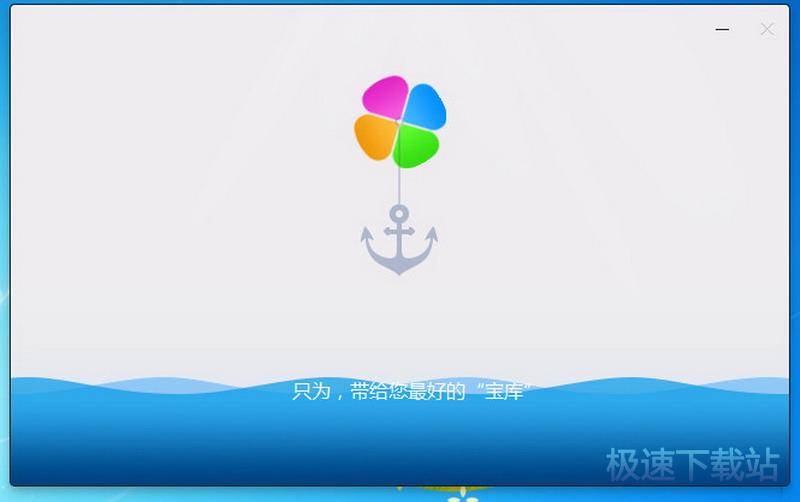QQ软件管理怎么安装?QQ软件管理图文安装教程
时间:2018-02-05 12:23:41 作者:Joe 浏览量:15

许多网友向小编反映不知道怎么下载QQ软件管理?下载完成后不知道怎么安装?今天极速小编为大家提供一个安装教程,希望对大家有帮助!
首先我们下载QQ软件管理(下载地址:http://www.jisuxz.com/down/3037.html),下载完成后点击打开文件夹找到下载的压缩文件,解压后打开安装文件“SoftMgr_Setup_31_1442.exe”,出现安装界面:
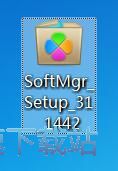
这时候,我们就进入了QQ软件管理的安装向导。安装向导主界面非常简洁,安装向导默认为我们同意了用户使用协议,点击[立即安装],就可以将QQ软件管理安装到电脑里面;
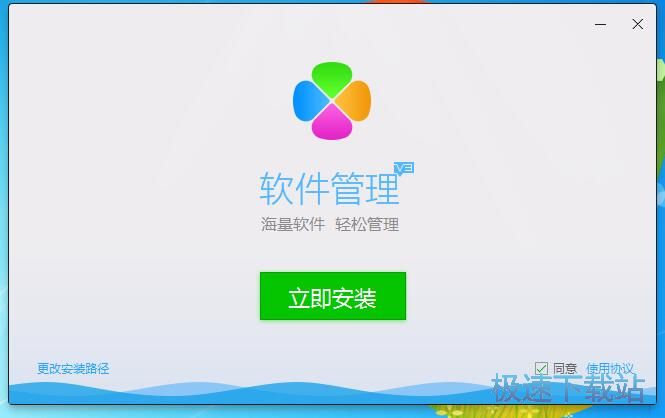
需要更改软件安装路径的朋友们可以点击安装向导左下方的[更改安装路径]打开自定义安装路径设置。安装向导有提供默认的安装路径:C:\Program Files\Tencent\SoftMgr\。点击[更换],在文件夹选择窗口中选择好安装路径,点击[确定]就可以修改安装路径了;
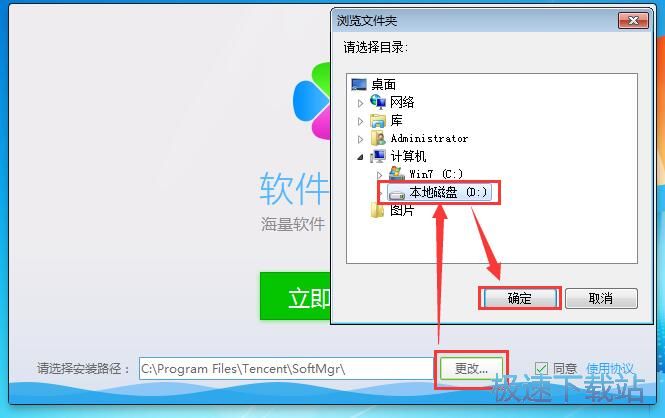
正在安装QQ软件管理,安装程序正在将QQ软件管理的文件安装到指定文件夹中。QQ软件管理,为大家带来最好用的软件“宝库”;
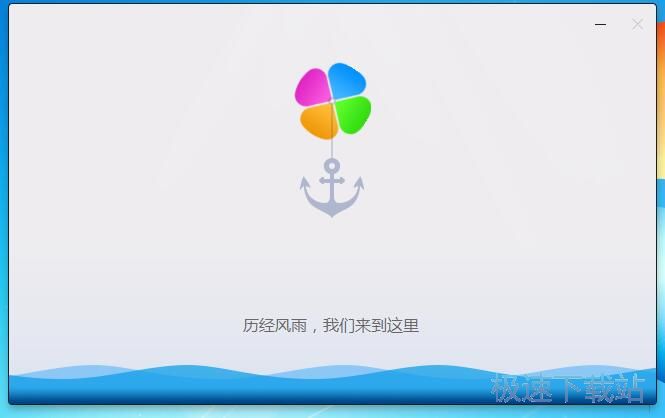
安装完成!安装程序已经成功在您的电脑上安装了QQ软件管理。这时安装向导会提示安装完成。点击[开始使用]就可以退出安装向导,同时运行QQ软件管理。这里有一个勾选项,开启软件管理服务进程,第一时间了解软件最新动态。如果不需要开启,取消勾选即可。
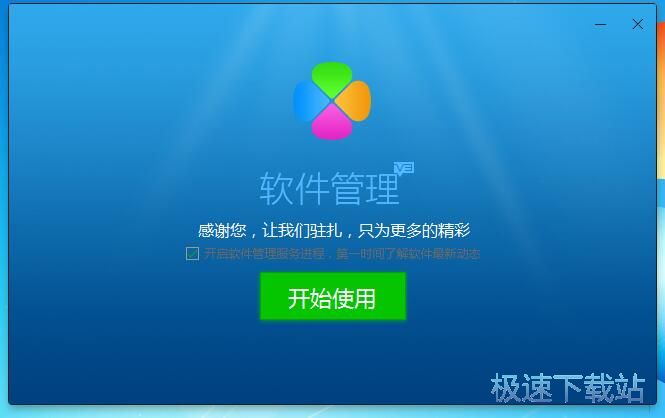
QQ软件管理的安装教程就讲解到这里,希望对你们有帮助,感谢你对极速下载站的支持!
QQ软件管理 3.1.1442.301 官方版
- 软件性质:国产软件
- 授权方式:免费版
- 软件语言:简体中文
- 软件大小:9155 KB
- 下载次数:1961 次
- 更新时间:2019/3/31 4:52:56
- 运行平台:WinXP,Win7...
- 软件描述:电脑上有一些软件已经不需要了,但是不知道怎么卸载?想要安装软件,但是害怕网上下载... [立即下载]
相关资讯
相关软件
- 怎么将网易云音乐缓存转换为MP3文件?
- 比特精灵下载BT种子BT电影教程
- 土豆聊天软件Potato Chat中文设置教程
- 怎么注册Potato Chat?土豆聊天注册账号教程...
- 浮云音频降噪软件对MP3降噪处理教程
- 英雄联盟官方助手登陆失败问题解决方法
- 蜜蜂剪辑添加视频特效教程
- 比特彗星下载BT种子电影教程
- 好图看看安装与卸载
- 豪迪QQ群发器发送好友使用方法介绍
- 生意专家教你如何做好短信营销
- 怎么使用有道云笔记APP收藏网页链接?
- 怎么在有道云笔记APP中添加文字笔记
- 怎么移除手机QQ导航栏中的QQ看点按钮?
- 怎么对PDF文档添加文字水印和图片水印?
- 批量向视频添加文字水印和图片水印教程
- APE Player播放APE音乐和转换格式教程
- 360桌面助手整理桌面图标及添加待办事项教程...
- Clavier Plus设置微信电脑版快捷键教程
- 易达精细进销存新增销售记录和商品信息教程...